編輯靜止影像
修整
您可以刪除靜止影像不想要的部份。
- 在主視窗上按兩下要編輯的靜止影像,在檢視影像視窗上顯示它。
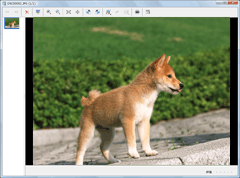
- 按視窗頂部的
 ,選擇[修整]。
顯示影像修整視窗。
,選擇[修整]。
顯示影像修整視窗。 - 拖8個控點,指定要修整的區域。
您可以在[外觀比例]下拉選單裡選擇修整區外觀比例。
如果在外觀比例中選擇數值,可以變更所選區域的方向。按 改為橫向,按
改為橫向,按 改為縱向。
改為縱向。
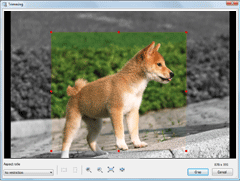
- 按[裁剪]。
圖像所選區域之外的部分被刪除,修整視窗關閉。
- 按視窗頂部的
 ,儲存校正後的靜止影像。
按
,儲存校正後的靜止影像。
按 ,顯示儲存功能表。如要覆蓋原影像檔案,在儲存功能表上選擇[儲存]。如要用新名稱將校正後的影像另存為新影像檔案,在儲存功能表上選擇[另存新檔]。
,顯示儲存功能表。如要覆蓋原影像檔案,在儲存功能表上選擇[儲存]。如要用新名稱將校正後的影像另存為新影像檔案,在儲存功能表上選擇[另存新檔]。
 備註
備註
- 您不能編輯Multi Burst影像或RAW模式影像。
- 如果您編輯有配音的靜止影像,在播放時顯示的影像不反映所做的編輯。
 提示
提示
-
您可以按
 、
、 、
、 和
和 縮放影像。
縮放影像。
- 按
 ,影像返回原始狀態。
,影像返回原始狀態。
|
Copyright 2008 Sony Corporation
|
P0205-01-CT
|
